细微功能防利用
2015-12-03
预防恶意利用DNS缓存
为了提升域名解析速度,不少系统管理员会启用DNS服务器的高速缓存功能,确保日后重复的域名解析请求,从高速缓存中直接调用以前的域名解析结果,这样还能节省资源改善DNS服务器工作性能。可是,DNS缓存功能的开启,存在被恶意用户非法利用的可能,比方说,恶意用户借助外力工具修改DNS缓存中的内容,将会使域名解析结果出错,甚至劫持用户去浏览病毒木马网站,从而带来安全威胁。
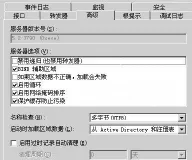
图1 “高级”选项卡设置页面
为了预防恶意利用DNS高速缓存功能,系统管理员不妨启用DNS服务器的缓存污染预防功能,避免DNS缓存内容不容易遭遇恶意干扰。在Windows Server 2003系统环境下启用这项功能时,可以依次点击服务器系统中的“开始”、“设置”、“控制面板”选项,双击系统控制面板窗口中的“管理工具”、“DNS”图标,弹出DNS控制台界面。从中找到本地服务器主机名称,打开它的快捷菜单,执行“属性”命令,弹出DNS服务器属性设置框。点击“高级”选项卡,展开如图1所示的选项设置页面,在“服务器选项”位置处,选中“保护缓存防治污染”选项,确认后退出设置对话框,再重启计算机系统即可。

图2 Internet选项
当然,恶意用户也会偷偷修改终端计算机中的DNS缓存内容,来对上网用户进行DNS欺骗攻击。一旦终端计算机的DNS缓存内容被恶意利用时,系统管理员无论怎么管理DNS服务器,都无法进行有效防范。要预防恶意利用终端系统的DNS缓存时,只要简单地关闭DNS缓存功能即可。在停用DNS缓存功能时,可以依次点击“开始”、“运行”命令,展开系统运行对话框,输入“regedit”命令并回车,弹出系统注册表编辑窗口。逐一点击该窗口左侧区域中的HKEY_LOCAL_MACHINESYSTEMCurrent Control SetServicesDnscacheParameters分支选项,双击该分支下的MaxCacheEntryTtlLimit键值,在其后出现的编辑键值对话框中,输入数值“00000001”,确认后保存设置操作,再刷新系统注册表让设置正式生效。
要是不熟悉注册表编辑操作,也能通过关闭DNS Client服务方式,达到预防恶意利用终端DNS缓存目的。只要先打开系统运行对话框,输入“services.msc”命令并回车,展开系统服务列表窗口,选择DNS Client服务选项,进入该服务属性对话框,按下“停止”按钮,并将启动类型设置为“禁用”或“手动”,点击“确定”按钮返回。这样,指定系统服务就能被关闭运行了。该服务停止运行后,不会影响平时的网络访问操作,仅仅在安全性上会有一点影响。
预防恶意利用Cookies
用户在浏览网页的过程中,Cookies会悄悄收集用户的网页访问记录、输入在表单中的登录名称和密码信息等等,当用户日后再次访问相同网站时,网站就能利用Cookies快速调用相关内容。不过,Cookies很容易被恶意用户非法利用,窃取用户的上网隐私数据。
为了预防恶意利用Cookies,用户在上网结束后,应记得及时删除Cookies中的信息。在进行该操作时,先开启IE浏览器窗口,依次点击“工具”、“Internet选项”命令,弹出Internet选项设置对话框,如图2所示。点击“常规”标签,在对应标签页面的“浏览历史记录”位置处,单击“删除”按钮,同时选中“退出时删除浏览历史记录”选项,确认后保存设置操作即可。
如果忘记关闭IE浏览窗口,Cookies信息仍然有被恶意利用的风险。有鉴于此,我们可以进行如下操作,彻底屏蔽Cookies功能:开启IE浏览器窗口,依次点击“工具”、“Internet选项”命令,弹出Internet选项设置对话框。点击“隐私”标签,在对应标签页面的“选择Internet区域设置”位置处,将移动滑块拉动到最高的隐私级别,这种级别会阻止所有Cookies信息,确认后Windows系统会关闭所有站点的Cookies记忆功能,同时任何网站也无法调用本地系统已经存在的Cookies信息,那么Cookies功能也就不会被非法利用了。
当然,简单地关闭Cookies功能,会影响所有网站的快速登录,如果想删除针对特定网站的Cookies信息,不妨借助IECookiesview这款外力工具,它能帮助用户快速找到各种Cookies信息。下载安装好IECookiesview工具后,它能智能扫描位于系统缓存中的数据,同时将这些数据直接显示出来,之后根据访问时间、修改时间、点击次数等信息,来选择需要删除的特定Cookies文件,点击“Delete Selected Cookies Files”按钮,就能成功删除指定Cookies信息了。
预防恶意利用脱机共享
在网络连接不稳定的工作环境中,共享访问经常会发生连接不畅现象。为了防止这种现象频繁发生,Windows系统推出了脱机共享功能,善于使用这种功能,可以实现离线访问目的。日后即使遇到网络故障,也不用担心共享访问失败,因为以前访问过的共享资源,会在客户端系统自动生成共享副本。在网络连接遇到意外的时候,只要通过脱机共享功能访问副本内容即可。但是脱机共享功能容易被一些恶意用户偷偷利用,那么特定共享内容存在对外泄密的风险。

图3 组策略属性框
为了预防恶意利用脱机共享功能,用户不妨在多用户账号工作环境下,通过加密保护脱机共享内容的方法,拒绝普通用户随意访问脱机共享副本内容。在进行这种加密操作时,依次单击“开始”、“控制面板”命令,展开系统控制面板窗口,逐一双击“同步中心”、“管理脱机文件”图标,切换到脱机文件设置窗口。选择“加密”选项卡,进入选项设置页面,按下“加密”按钮,这样Windows 7系统就会通过内置的EFS加密技术,来加密保护脱机共享内容了。日后,要是恶意用户没有使用管理员账号登录进入Windows系统,那他们就不能偷窥到脱机共享数据中的内容。当然,这里的加密保护功能,仅对终端系统中的共享脱机内容有效,对位于服务器端的共享数据无效。
此外,要是终端计算机使用的是FAT32的磁盘分区格式,那我们在脱机共享设置对话框中,将无法看到“加密”选项卡。这个时候,应该尽可能关闭共享文件夹脱机访问功能,以避免脱机共享功能被非法利用。在进行该操作时,只要在脱机共享设置对话框中,选择“常规”选项卡,在对应选项设置页面中点击“禁用脱机文件”按钮即可。
预防恶意利用隐藏共享
大家知道,通过Windows系统的隐藏共享功能,可以方便进行共享访问管理。但隐藏共享功能默认处于启用状态,普通用户平时经常会忽视它的存在,所以该功能被恶意用户偷偷利用的时候,普通用户往往会毫不知情,这样安全风险更大。为了预防恶意利用隐藏共享,我们可以采取措施在每次登录进入计算机后,自动关闭特定磁盘分区的隐藏共享。
例如,要防止恶意用户通过“C$”、“D$”隐藏共享,偷窥本地系统的隐私信息,我们可以先打开记事本程序,在文本编辑窗口中输入下面的命令代码:

在确认上面代码输入正确后,逐一点击“文件”、“保存”命令,弹出文件保存对话框,将文件名称设置为“F:123.bat”。当用鼠标双击“F:123.bat”文件时,本地计算机中的“C$”、“D$”隐藏共享会被强行删除。
考虑到计算机重启之后,“C$”、“D$”隐藏共享又会自动创建,为了实现一劳永逸的删除效果,我们不妨让计算机每次成功启动后,自动执行“F:123.bat”脚本文件。在进行该操作时,依次点击“开始”、“运行”命令,弹出系统运行对话框,在其中执行“gpedit.msc”命令,弹出系统组策略编辑窗口。将鼠标定位到该窗口左侧的“本地计算机策略”、“计算机配置”、“Windows 设置”、“脚本(启动/关机)”节点上,找到该节点下的“启动”组策略选项,并用鼠标双之,切换到如图3所示的组策略属性框。点击“添加”按钮,在其后出现的脚本文件选择框中,按下“浏览”按钮,导入之前生成的“F:123.bat”脚本文件,确认后重新启动计算机系统,这样每次重启计算机后,特定分区的隐藏共享也就不会自动创建了。
